반응형
엑셀로 작업 도중 아래 사진과 같은 오류 안내 메세지가 나오고 [지금 복구] 또는 [닫기]를 누르면 몇 분 내에
엑셀이 자동으로 꺼지는 현상을 겪어보신적이 있으실텐데요. 오늘은 엑셀 오류 및 팅김 꺼짐 현상을 해결할수있는 방법 한가지를 소개해드리겠습니다.

엑셀 Excel 오류 및 꺼짐 현상 해결 방법
반응형
간혹 엑셀을 종료후 다시 실행시 엑셀 팅김 및 꺼짐 현상이 해결 되기도 하지만 그렇지 않을 경우에는 Office 복구도구를 이용하는것이 좋습니다.
제어판을 통해 엑셀 복구하기
복구 도구에 접속하는 단계는 운영 체제에 따라 다릅니다. 아래 드롭 다운 목록에서 운영 체제를 선택하십시오.
- 시작 단추
 (왼쪽 아래)를 마우스 오른쪽 단추로 클릭하고 팝업 메뉴에서 앱 및 기능을 선택합니다.
(왼쪽 아래)를 마우스 오른쪽 단추로 클릭하고 팝업 메뉴에서 앱 및 기능을 선택합니다. - 복구할 Microsoft Office 제품을 선택한 다음 수정을 선택합니다.
- 참고: Word나 Excel처럼 응용 프로그램 하나만 복구하려는 경우에도 전체 Office 제품군을 복구합니다. 독립 실행형 앱이 설치되어 있는 경우 이름으로 응용 프로그램을 검색합니다.
- Office 복사본이 간편 실행인지 MSI 기반 설치인지에 따라 다음 옵션을 참조하여 복구를 진행합니다. 설치 유형에 해당하는 단계를 따르세요.
-
간편 실행
6-1> Office 프로그램 복구 방법을 선택하세요.
창에서 온라인 복구 > 복구를 선택하여 모든 항목을 해결합니다. 빠른 복구 옵션을 사용할 수도 있지만, 이 경우 실행은 빠르지만 손상된 파일만 검색하여 대체합니다.
6-2>MSI 기반
설치 변경에서 복구를 선택한 다음 계속을 클릭합니다.
- 복구를 완료하려면 화면에 나타나는 지시를 따릅니다.
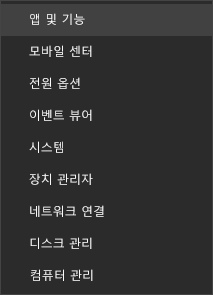
반응형
'엑셀 박사' 카테고리의 다른 글
| 엑셀 드롭다운 목록 만드는 방법 (0) | 2022.11.04 |
|---|---|
| 엑셀 따라잡기 Excel 통합 문서 만드는 방법 (0) | 2022.11.03 |
| 엑셀 실행 오류 및 안될때 해결방법 (오류 메세지별 해결방법 추가) (0) | 2022.08.17 |
| 셀 서식 삭제 및 지우기 방법 (0) | 2022.08.16 |
| 엑셀 Excel 자주 사용하는 단축키 모음표 (셀 관련 단축키 포함) (0) | 2022.08.16 |


댓글